本來準備嘗試用Tampermonkey(油猴)腳本刷,但看到說有封號(積分無法兌換)的風險,就自己研究了下其它自動化工具,分為PC端(Windows10/11,用的微軟 Power Automate)和移動端(IOS,用的快捷指令)
PC端(Windows)
準備軟件:Power Automate(Microsoft store微軟應用商店免費下載)
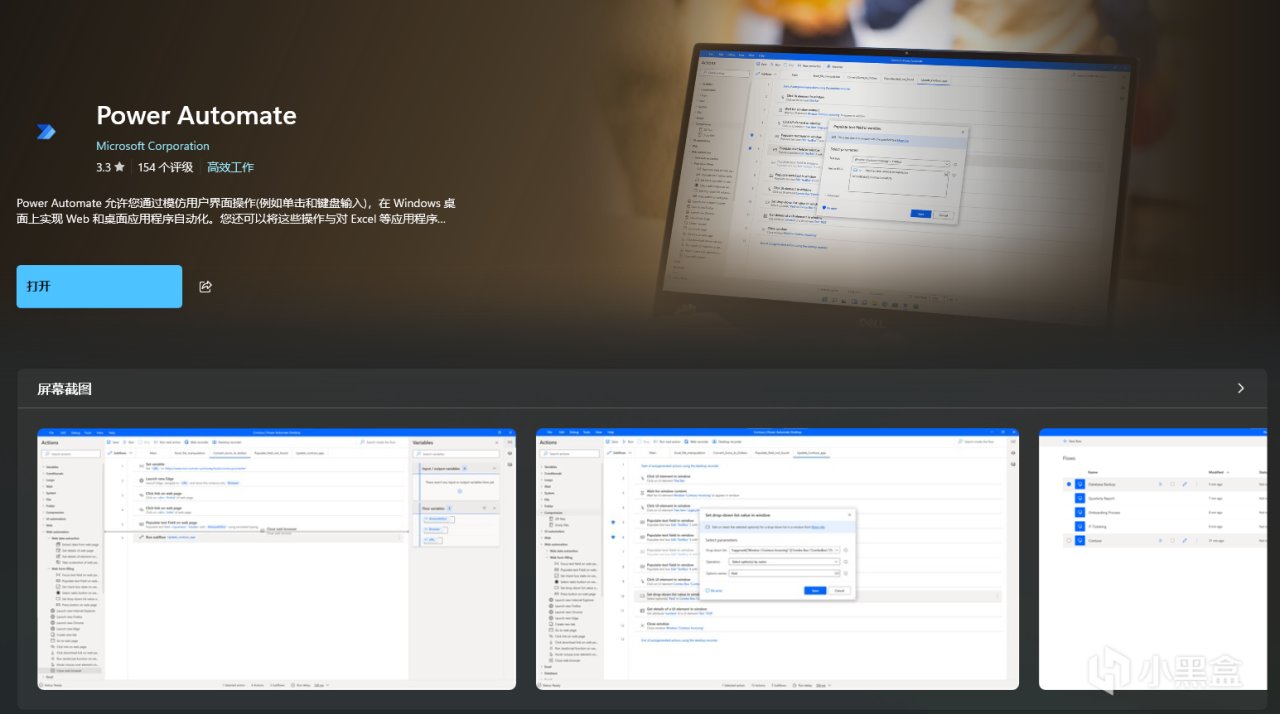
最終流程截圖:
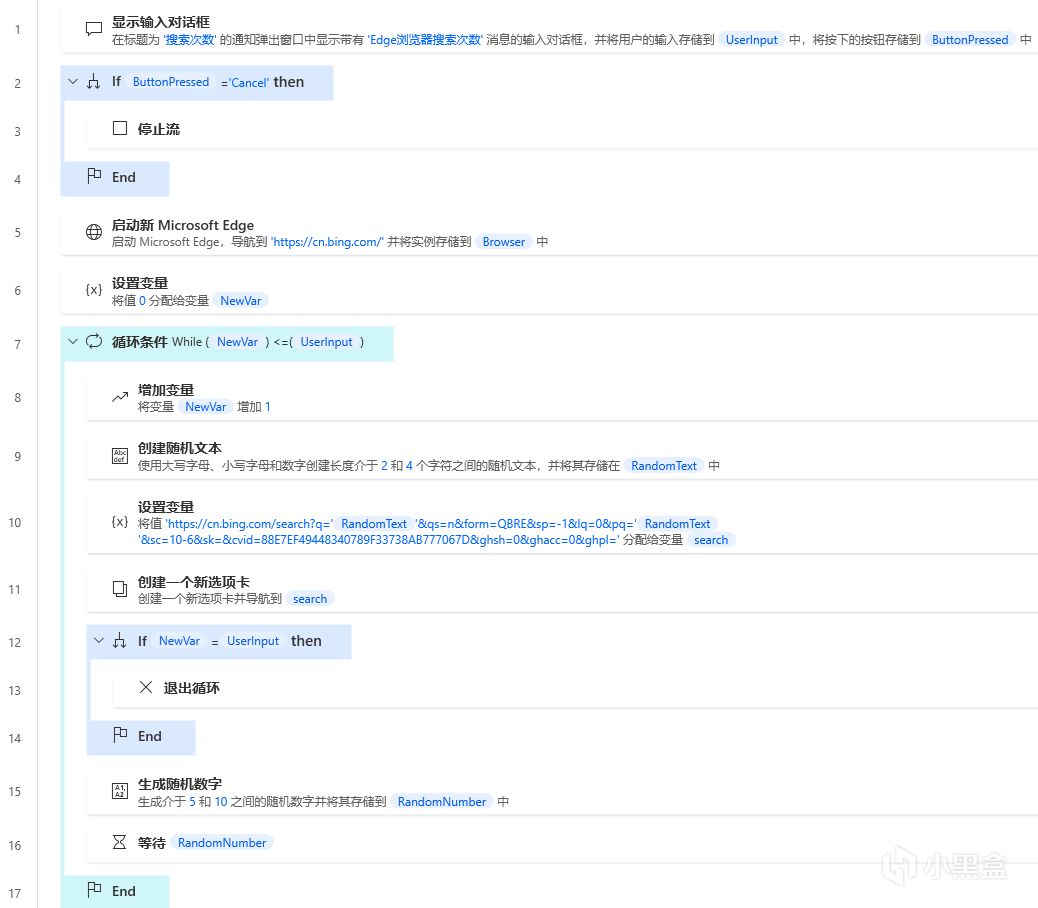
步驟:(注意每一步【生成的變量】,後面都會用上)
1.點擊左上角【新建流】按鈕
2.在左側【操作】中搜索【顯示輸入對話框】,雙擊點開
3.輸入【標題】、【消息】、【默認值】,其它保持默認,點擊保存
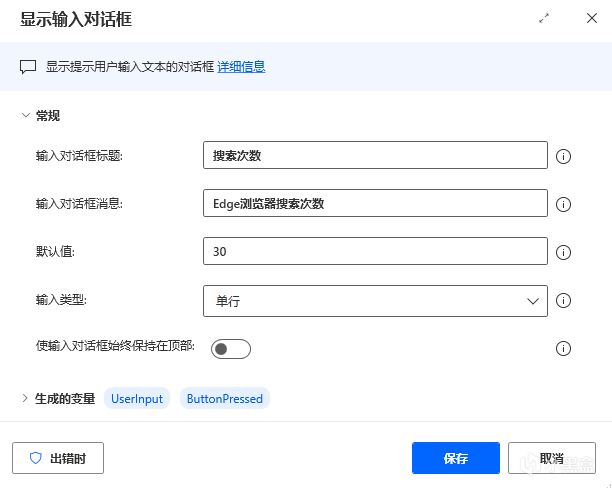
4.【操作】中搜索【if】,雙擊添加或者直接左鍵拖到流程裡,【第一個操作數】點輸入框右上角的【{x}】可以選程序當前定義的變量,這裡選【ButtonPressed】(或者在輸入框裡輸入【%ButtonPressed%】,這種格式也可以引用變量);【運算符】選【等於(=)】;【第二個操作數】裡輸入【Cancel】(注意大小寫)
5.【操作】中搜索【停止流】,將它拖到【if】和【end】中間,【結束流】選擇【成功】
6.【操作】裡搜索【啟動新Microsoft Edge】,然後【初始url】輸入【https://cn.bing.com/】,點保存添加
7.【操作】中搜索【設置變量】,雙擊,【值】為【0】
8.【操作】中搜索【循環條件】,雙擊,【第一個操作數】選擇【NewVar】(或者直接輸入【%NewVar%】),【第二個操作數】選擇【UserInput】(或直接輸入【%UserInput%】);【運算符】選【小於或等於(<=)】
9.【操作】中搜索【增加變量】,雙擊,【變量名稱】選擇【NewVar】(或者直接輸入【%NewVar%】),【增加的數值】輸入【1】,然後把它拖到循環裡面去
10.【操作】中搜索【創建隨機文本】,保存,然後拖到【增加變量】下面
11.【操作】中搜索【設置變量】,雙擊,【變量】命名為【search】,值為【https://cn.bing.com/search?q=%RandomText%&qs=n&form=QBRE&sp=-1&lq=0&pq=%RandomText%&sc=10-6&sk=&cvid=88E7EF49448340789F33738AB777067D&ghsh=0&ghacc=0&ghpl=】,將這個拖到【創建隨機文本】下面
tips:這個值是怎麼來的呢?大家可以試下在【https://cn.bing.com】也就是必應搜索”0123“,出來的地址欄會顯示”https://cn.bing.com/search?q=0123&form=QBLH&sp=-1&lq=0&pq=0123&sc=10-4&qs=n&sk=&cvid=05FCA595DED9402D95E91662B8DFD9A5&ghsh=0&ghacc=0&ghpl=“,把其中的”0123“替換為之前設置的隨機變量”%RandomText%“即可
12.【操作】中搜索【創建一個新選項卡】,【要導航到的url】設置為【search】變量(或者直接輸入【%search%】),【生成的變量】關閉,然後把它拖到【設置變量】下面
13.【操作】中搜索【生成隨機數字】,【最小值】為【5】,【最大值】為【10】,保存,並拖到【創建一個新選項卡】下面
14.【操作】中搜索【等待】,選擇【流控制】中的【等待】,雙擊,【持續時間】中選擇變量【RandomNumber】(或者直接輸入【%RandomNumber%】),將它拖到【生成隨機數字後面】
該步驟的目的是讓每次搜索完成之後等待5~10秒,防止瀏覽器認為是腳本
15.點擊上面的【保存】,當然保存之前可以點【運行】測試一下,搜索次數填個2或3,看下是否成功
其實還有可以優化的地方,比如最後一次循環中的等待可以加個判斷去掉,節約一次等待時間
移動端(IOS)
準備軟件:快捷指令
步驟:(注意小線條連接的操作,是變量互通的)